Win10选中多个文件后右键菜单项消失变少的处理步骤
更新时间:2021-03-20 13:23:30作者:huige
近日有win10专业版系统用户在咨询这样的问题,就是在鼠标选中多个文件后,右击发现右键菜单项消失变少了很多,如果单个文件右击的话选项又很多,这是什么原因呢?就此问题,小编给大家整理了Win10选中多个文件后右键菜单项消失变少的处理步骤,大家可以一起来看一下。
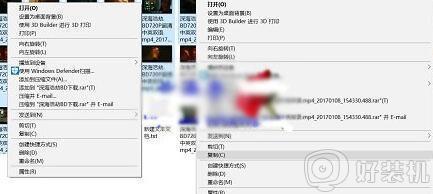
具体如下:
1、Win+R组合键调出运行命令输入框,输入regedit,然后按回车键。
2、在注册表编辑器窗口,依次展开并定位到:HKEY_CURRENT_USERSOFTWAREMicrosoftWindowsCurrentVersionExplorer。,在右侧窗口空白处单击鼠标右键,然后鼠标指向菜单中的“新建”,然后点击其中“DWORD(32位)值”,并将其命名为MultipleInvokePromptMinimum。
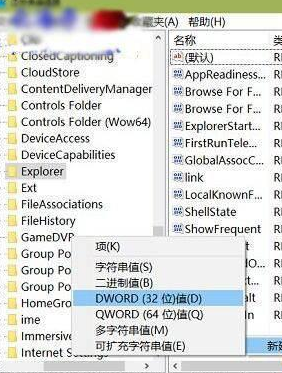
3、双击新建的名称为MultipleInvokePromptMinimum的DWORD(32位)值,打开编辑DWORD(32位)值对话框。将“基数”设定为为“十进制”,然后输入希望启用的完整右键菜单的文件数量,比如下图中的“666”,修改后点击“确定”,设置即时生效。
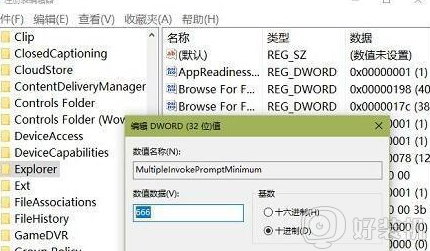
以上给大家介绍的就是Win10选中多个文件后右键菜单项消失变少的处理步骤,有碰到一样情况的小伙伴们可以学习上面的方法来解决吧。
Win10选中多个文件后右键菜单项消失变少的处理步骤相关教程
- win10 右键 下拉 速度慢怎么回事 win10鼠标右键菜单下拉速度慢的处理步骤
- win10清理右键菜单多余选项步骤 win10怎么删除右键多余选项
- win10怎么删除右键菜单里多余的选项 win10删除右键菜单中多余项的步骤
- win10右键菜单添加校验文件Hash值命令(MD5、SHA1/256等)的步骤
- win10文件右键菜单太长怎么办 win10点击文件右键菜单特别长处理方法
- Win10右键新建菜单缺少文本文档选项怎么办
- 怎么删除win10右键菜单AMD显卡选项 win10删除右键菜单AMD显卡选项的教程
- win10中office右键菜单SkyDrive Pro选项的删除教程
- Win10右键菜单没有以管理员身份运行选项解决方法
- win10 右键 删除 使用画图3d进行编辑的步骤
- win10拼音打字没有预选框怎么办 win10微软拼音打字没有选字框修复方法
- win10你的电脑不能投影到其他屏幕怎么回事 win10电脑提示你的电脑不能投影到其他屏幕如何处理
- win10任务栏没反应怎么办 win10任务栏无响应如何修复
- win10频繁断网重启才能连上怎么回事?win10老是断网需重启如何解决
- win10批量卸载字体的步骤 win10如何批量卸载字体
- win10配置在哪里看 win10配置怎么看
热门推荐
win10教程推荐
- 1 win10亮度调节失效怎么办 win10亮度调节没有反应处理方法
- 2 win10屏幕分辨率被锁定了怎么解除 win10电脑屏幕分辨率被锁定解决方法
- 3 win10怎么看电脑配置和型号 电脑windows10在哪里看配置
- 4 win10内存16g可用8g怎么办 win10内存16g显示只有8g可用完美解决方法
- 5 win10的ipv4怎么设置地址 win10如何设置ipv4地址
- 6 苹果电脑双系统win10启动不了怎么办 苹果双系统进不去win10系统处理方法
- 7 win10更换系统盘如何设置 win10电脑怎么更换系统盘
- 8 win10输入法没了语言栏也消失了怎么回事 win10输入法语言栏不见了如何解决
- 9 win10资源管理器卡死无响应怎么办 win10资源管理器未响应死机处理方法
- 10 win10没有自带游戏怎么办 win10系统自带游戏隐藏了的解决办法
